
Заглавная страница Избранные статьи Случайная статья Познавательные статьи Новые добавления Обратная связь FAQ Написать работу КАТЕГОРИИ: ТОП 10 на сайте Приготовление дезинфицирующих растворов различной концентрацииТехника нижней прямой подачи мяча. Франко-прусская война (причины и последствия) Организация работы процедурного кабинета Смысловое и механическое запоминание, их место и роль в усвоении знаний Коммуникативные барьеры и пути их преодоления Обработка изделий медицинского назначения многократного применения Образцы текста публицистического стиля Четыре типа изменения баланса Задачи с ответами для Всероссийской олимпиады по праву 
Мы поможем в написании ваших работ! ЗНАЕТЕ ЛИ ВЫ?
Влияние общества на человека
Приготовление дезинфицирующих растворов различной концентрации Практические работы по географии для 6 класса Организация работы процедурного кабинета Изменения в неживой природе осенью Уборка процедурного кабинета Сольфеджио. Все правила по сольфеджио Балочные системы. Определение реакций опор и моментов защемления |
Створення форми з підлеглою формоюСодержание книги
Похожие статьи вашей тематики
Поиск на нашем сайте Такі форми дозволяють редагувати дані з двох або декількох зв'язаних таблиць, або з таблиці і запиту, що зв'язані типом зв'язку «один-ко-многим». У такому разі головна форма показує один запис, а підпорядкована — декілька записів, що пов'язані із записом головної форми. Підлеглі форми повинні бути типу «Ленточная» або «Табличная». У таких формах часто створюють поля, у яких обчислюють підсумки або іншим чином обробляють дані із записів підлеглої форми. Побудуємо форму, яка для кожного читача виводить список книг, які є у нього на руках, а також вказує авторів книги, назву книги, дату видачі, дату повернення і поля «Пеня», яку беруть із запиту «Пример_2». Пеню нараховують у розмірі одного відсотка від вартості книги за кожен прострочений день. Знайдемо такою загальну суму пені для кожного читача. Форма матиме підлеглу форму зі списком книг читача. Дані для підлеглої форми візьмемо із запиту «Пример_2», який ми свого часу вже побудували. Започаткуємо макет форми за допомогою «Мастера форм». У подальшому ми поліпшимо перший варіант в режимі «Конструктора форм». Щоб створити форму зробіть такі дії: 1. У вікні бази даних виберіть закладку «Формы» і клацніть на кнопку «Создать». 2. У верхній частині вікна «Новая форма» виберіть інструмент будування форми «Мастер форм». У списку: «Выберите в качестве источника данных таблицу или запрос» розкрийте список таблиць і виберіть таблицю «Читатели». Натисніть кнопку «ОК» (рис. 30) 3. З'явиться вікно «Создание форм» У ньому перелічено список полів таблиці «Читатели». Вибираємо у переліку «доступные поля» «NB», «Фамилия», «Кафедра» і «Телефон» і переносимо їх до списку «Выбранные поля». 4. У списку «Таблицы и запросы» вибираємо запит «Пример_2» і переносимо всі його поля до форми. Натискаємо кнопку «Далее». 5. 6. У наступному вікні вкажіть тип підлеглої форми «Ленточный», натисніть «Далее».. 7. У наступному вікні виберіть стиль дизайну головної форми і натисніть «Далее». 8. На останньому етапі вкажіть імена головної і підлеглої форм. Access створить дві форми, пов'язані одна з однією. Але ви можете коригувати їх у режимі «Конструктора…» незалежно одну від іншої, а також користуватися підлеглою формою не залежно від головної. Дайте головній формі ім'я «Читатели», а підпорядкованій – «Список1».. Натисніть на кнопку «Готово». На екрані з’явиться щойно створена форма. Тепер удосконалимо її у режимі «Коструктора…». Конструктор форм
Відкрийте підлеглу форму «Список1» в режимі «Конструктора...». В області «Примечание формы» створіть нове поле, що буде обчислюватись. Назвіть його «Всего пени». У вікні «Свойства» в рядку «Данные» введіть формулу:«=Sum([Пеня])» — це буде сума пені. Змініть текст перед цим полем, і ваша нова форма готова. Збережіть зміни і відкрийте форму в режимі перегляду. У вікні форми ви побачите записи про видані книги, а у нижній частині вікна — загальну суму пені по всіх читачах. Зверніть увагу на зміну розмірів полів, в яких виводиться інформація про книги. Це зроблено для того, щоб автори і назви книг були показані у декілька рядків. Поліпшимо тепер вид форми «Читатели».. Для цього відкрийте її у режимі «Конструктора…» і виконайте такі дії: 1. Збільшить область «Заголовок формы». Додайте елемент управління «Надпись», напишіть у ньому текст «Информация про читателей и виданные книги» (рис.32). Змініть шрифт і його розмір для кращого вигляду. 2. Перемістіть поля «Кафедра» і «Телефон» праворуч, щоб звільнити більше місця для підлеглої форми. 3. Розтягніть підлеглу форму на все вільне місце.
Формування звітів Звіти використовують для друкування інформації з бази даних. Перейдіть на вкладку «Отчеты» і створіть звіт про наявні в бібліотеці книги, упорядкований за роком видання за допомогою «Мастера…». Тепер зробимо простий звіт, що виводить список книг, які згруповані за видавництвами. Звіт має підрахувати загальну вартість книг кожного видавництва. Послідовність дій буде така: Відкрийте у вікні бази даних закладку «Отчеты» і клацніть на кнопці «Создать». У наступному вікні виберіть за джерело даних таблицю «Книги». Виберіть спосіб формування звіту «Мастером отчетов». Клацніть на кнопці «Далее». Виберіть поля, що будуть відображені у звіті. Нам знадобляться всі поля таблиці «Книги». Зверніть увагу, що на цьому кроці можна вибирати поля не тільки з вказаної вище таблиці, але з будь-яких таблиць і запитів бази даних. Для цього у вікні «Таблицы/запроси» треба розкрити список таблиць і запитів і обирати в ньому потрібний об'єкт. Список полів вибраної таблиці з'явиться у вікні «Доступые поля» і ви одержите можливість перенести потрібні поля у вікно «Выбранные поля». На цьому кроці необхідно вказати, як само ви збираєтесь згрупувати інформацію у звіті. Це означає що треба вказати поле бази даних, за яким Access виконає групування. Часто Access сам пропонує поля, по яких має сенс групувати інформацію Ми згрупуємо дані за полю «Издательство». У наступному вікні виберіть порядок сортування і обчислення підсумків, які необхідно зробити для записів звіту. Упорядкувати звіт можна максимум за чотирма полями. Виберіть у першому вікні поле «Шифр», а в другому — «Год». Це означає, що для будь-якого видавництва книги будуть упорядковані спочатку за шифром, а потім — за роком видання. Клацніть кнопку «Итоги» щоб дістатись до параметрів обчислення підсумкових значень для потрібних полів. Access запропонує вам зробити підсумки за всіма числовими полями, що відібрані до звіту. У нашому випадку будуть запропоновані поля «Год» і «Вартість». Для поля «Вартість» поставте в активне положення прапорці з написами «Sum» і «Avg», щоб прорахувати сумарну й середню вартості книг для будь-якого видавництва і у бібліотеці в цілому. Ввімкніть параметр-перемикач «Показывать данные и итоги» і прапорець «Вычислить проценты», якщо у тому є сенс. Виберіть вид макету для звіту. Загальний вигляд макету «Мастер...» покаже на екрані, тому ви можете вибрати його за власним смаком без особливих проблем. Виберіть стиль звіту з тих, що будуть запропоновані «Мастером…». Назвіть звіт іменем «Список книг», натисніть кнопку «Готово». Перегляньте створений звіт на екрані й переконайтесь, що він відповідає вашим вимогам. Створимо звіт, що містить список читачів бібліотеки, згрупованих за кафедрами, список книг за кожним читачем, нараховану пеню, загальну суму пені для кожного читача і за всіма читачами разом. Для такого звіту ми скористаємось таблицею «Читатели» і запитом «Пример_2», створений раніше. Із запиту ми візьмемо поле «Пеня». Для створення звіту робимо такі дії. Звертаємось до «Мастера отчетов», вибираємо таблиці «Читатели». З таблиці «Читатели» включаємо до звіту поля: «Прізвище», «Кафедра» і «Телефон». Включаємо до звіту запит «Пример_2» і всі його поля. Ставимо параметр групування даних по полю «Читатели». Додаємо рівень групування звіту за полем «Кафедра». Включаємо сортування звіту по полю «Дата видачи», підсумки підводимо за полем «Пеня». Для цього поля вказуємо операцію «sum» і «avg». Для поля «Автор» вказуємо функцію підсумків «Count», яка покаже кількість значень у групі. У даному випадку це значення відповідатиме кількості книг у|в,біля| читача. Вибираємо макет звіту, стиль звіту і нажимаємо «Готово». Відкриваємо звіт у режимі «Конструктора» і збільшимо розміри текстових полів для назви книг і анотації. Зверніть увагу, що в створеному звіті угрупування зроблені за двома полями. Тобто,|цебто| існують дві групи, для кожної з яких Access обчислює підсумкові значення за вказаними полями. Заголовок груп виділено шрифтом. Відкриваємо звіт у режимі «Конструктора». Ви бачите такі елементи управління в звіті: 1. написи, які виводять пояснюючі тексти; 2. текстові поля, які виводять дані з таблиць; такі поля називаються зв'язаними; 3. текстові поля, які містять формули; такі поля називаються обчислювані, для того, щоб обчислити підсумкові значення з використанням підсумкових функцій, обчислювані поля розташовують в області «Примечание группы». Контрольні запитання 1. Визначить основні поняття: база даних, таблиця, поле, запис. 2. Назвіть типи полів і обмеження на їх значення і використання 3. Перелічіть основні властивості полів і їх призначення 4. Що таке індекси? Їх призначення. Формування простих індексів. 5. Поняття фільтру. Створення й використання фільтру. 6. Пошук і заміна даних у таблицях. 7. Що таке зв’язки між таблицями? Типи зв’язків. 8. Поняття цілісності даних. Як працює контроль цілісності у Access? 9. З якою метою створюють запити? 10. Правила запису умов відбору у запитах. Що таке параметричний запит? 11. Як впровадити до запиту поле, що обраховується? 12. Як змінити властивості полів, що включені до запиту? 13. Що таке запит з групуванням даних? Наведіть приклад. Перелічіть основні функції для обрахування підсумків. Як записувати умови відбору в такому запиті? 14. Що таке «запит без підлеглих»? Що таке зовнішнє об’єднання таблиць? Наведіть приклад. 15. Які типи запитів на змінювання даних ви знаєте? 16. Що таке запит на оновлення? 17. Оператор SELECT мови SQL. 18. Мета створення форми. Типи форм і їх особливості. Відмінність модальної форми. 19. Розділи форми. Властивості форм. 20. Елементи управління, їх призначення. 21. Поняття «підлеглої форми». Створення підлеглої форми і її впровадження до основної. 22. Створення обчислювальних полів у формі. Робота з «Построителем выражений». 23. Призначення звітів. Можливості обробки даних у звітах 24. Елементи звіту, їх призначення й використання. 25. Групування даних у звіті 26. Підсумки, функції для визначення підсумків. 27. Елементи управління у звітах
|
||
|
Последнее изменение этой страницы: 2016-04-21; просмотров: 454; Нарушение авторского права страницы; Мы поможем в написании вашей работы! infopedia.su Все материалы представленные на сайте исключительно с целью ознакомления читателями и не преследуют коммерческих целей или нарушение авторских прав. Обратная связь - 18.226.187.60 (0.008 с.) |

 У наступному вікні вказуємо тип відображення даних «Читатели»,.оскільки головною формою буде форма, що показує дані про читачів. Поставте параметр «Подчиненные формы» і натисніть «Далее».
У наступному вікні вказуємо тип відображення даних «Читатели»,.оскільки головною формою буде форма, що показує дані про читачів. Поставте параметр «Подчиненные формы» і натисніть «Далее».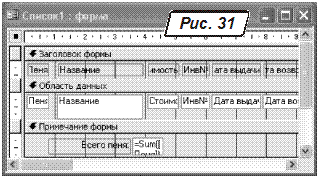 Додамо у форму «Список1» поле, де обчислюють загальну суму пені для кожного читача. Вигляд форми у режимі «Конструктора…» наведено на рис.31. Конструктором форм додано поле «Всего пени», яке розташовано в області «Примечание формы». Розглянемо послідовність цих дій детальніше.
Додамо у форму «Список1» поле, де обчислюють загальну суму пені для кожного читача. Вигляд форми у режимі «Конструктора…» наведено на рис.31. Конструктором форм додано поле «Всего пени», яке розташовано в області «Примечание формы». Розглянемо послідовність цих дій детальніше.




